
যেহেতু 90 এর দশকের মাঝামাঝি মধ্যে কম্পিউটিং জনপ্রিয় হতে শুরু করে, আমরা একটি সম্পর্কিত বাধ্যবাধকতার মুখোমুখি হয়েছি যার সম্পর্কে আমরা অবগত ছিল না: ব্যাকআপ। ব্যাকআপগুলি একমাত্র পদ্ধতি সমস্ত তথ্য হারাতে এড়াতে যেটি আমরা ট্যাবলেট বা স্মার্টফোনে যেমন কম্পিউটারে রেখেছি।
ক্লাউড স্টোরেজ পরিষেবাগুলি এই কাজে প্রচুর সহায়তা করেছে, এমন একটি কাজ যা আগে ব্যাকআপ তৈরি করতে কম্পিউটারের সাথে একটি বাহ্যিক হার্ড ড্রাইভ সংযুক্ত করা প্রয়োজন। স্মার্টফোনগুলির মাধ্যমে এটি সম্ভব নয়, সুতরাং আমাদের অবশ্যই অন্যান্য পদ্ধতি অবলম্বন করতে হবে আপনার মোবাইলের সমস্ত সামগ্রীর একটি অনুলিপি তৈরি করুন.
মাইক্রোসফ্ট বিভিন্ন স্মার্টফোনের জগতে প্রবেশের বিভিন্ন প্রচেষ্টা সত্ত্বেও, দুর্ভাগ্যক্রমে এর দুর্দান্ত ধারণা (আমি এটি ম্যানিয়া দিয়ে বলছি না) মোবাইল ডিভাইসে উইন্ডোজ সরবরাহ করা ব্যর্থ হয়েছিল, তাকে এই ধারণাটিকে পুরোপুরি ত্যাগ করতে বাধ্য করে এবং আইওএস এবং অ্যান্ড্রয়েড উভয়ই বাজার ভাগ করে নিতে থাকে।

ডিভাইসের একটি সম্পূর্ণ বাস্তুতন্ত্রের অফার দিয়ে, অ্যাপল আইফোন, আইপ্যাড বা আইপড উভয় ক্ষেত্রেই সহজ উপায়ে ব্যাকআপ অনুলিপি তৈরি করতে বিভিন্ন সরঞ্জাম সরবরাহ করে। অ্যান্ড্রয়েডের ক্ষেত্রে বিষয়টি আলাদা, যদিও অ্যান্ড্রয়েড ভিত্তিক হওয়া, এটি নিজেই গুগল যিনি ডিভাইসের সামগ্রীর অনুলিপি তৈরির সম্ভাবনাটি সহজ করার দায়িত্বে ছিলেন, যতক্ষণ না ডিভাইস গুগল পরিষেবাদি দ্বারা পরিচালিত হয়।
হুয়াওয়ের উপর মার্কিন নিষেধাজ্ঞার সাথে সাথে গুগল অ্যান্ড্রয়েডকে তার ডিভাইসগুলিতে সরবরাহ করার অনুমতি দিতে বাধ্য হয়েছিল, সুতরাং আমরা আপনাকে যে পদ্ধতিটি গুগলের অ্যান্ড্রয়েডে (গুগল পরিষেবাদি সহ) ব্যাকআপ অনুলিপি করতে দেখাতে যাচ্ছি হুয়াওয়ে ডিভাইসের জন্য বৈধ নয় এই পরিষেবাগুলি ছাড়া।
ব্যাকআপ করার কারণগুলি
ফোনটি পুনরুদ্ধার করুন কারণ এটি প্রথম দিনের মতো কাজ করে না, আমাদের উচ্চ ব্যাটারি খরচ হয়েছে এবং আমরা সমাধানটি খুঁজে পাইনি, ফোনটি চুরি হয়েছে বা হারিয়ে গেছে, এটি পুরোপুরি কাজ করা বন্ধ করে দিয়েছে ... এমন অনেক এলোমেলো পরিস্থিতি রয়েছে যার সাথে আমরা দিনের বেলা দেখা করতে পারি যা প্রয়োজনীয় সময়কে ন্যায্যতা দেয় একটি ব্যাকআপ করুন।
অ্যান্ড্রয়েডে ব্যাকআপ
ডেটা জন্য গুগল ড্রাইভ

অ্যান্ড্রয়েড স্মার্টফোন ব্যবহার করতে সক্ষম হতে, হ্যাঁ বা হ্যাঁ, একটি জিমেইল অ্যাকাউন্ট থাকা দরকার। জিমেইল অ্যাকাউন্টগুলি আজ আমাদের কাছে কেবলমাত্র সেরা মেল পরিষেবা সরবরাহ করে না, পাশাপাশি আমাদের পরিচিত সর্বাধিক পরিচিত এবং সর্বাধিক নামকরণের জন্য গুগল ফটো, গুগল ড্রাইভের মতো সম্পর্কিত পরিষেবাগুলির একটি সিরিজও সরবরাহ করে আমরা তাদের মধ্যে থেকে সবচেয়ে বেশি পেতে পারি।
আমরা গুগল ড্রাইভে অ্যান্ড্রয়েডের মাধ্যমে নেটিভভাবে যে ব্যাকআপটি করতে পারি তাতে কল ইতিহাস, পরিচিতি, পাঠ্য বার্তা অন্তর্ভুক্ত তবে ফটো এবং ভিডিওগুলি নয় যেহেতু গুগল ফটোগুলি সেদিকে খেয়াল রাখে। গুগল ড্রাইভে একটি অ্যান্ড্রয়েড স্মার্টফোনের ব্যাকআপ তৈরি করতে, আমাদের অবশ্যই নিম্নলিখিত পদক্ষেপগুলি সম্পাদন করতে হবে:
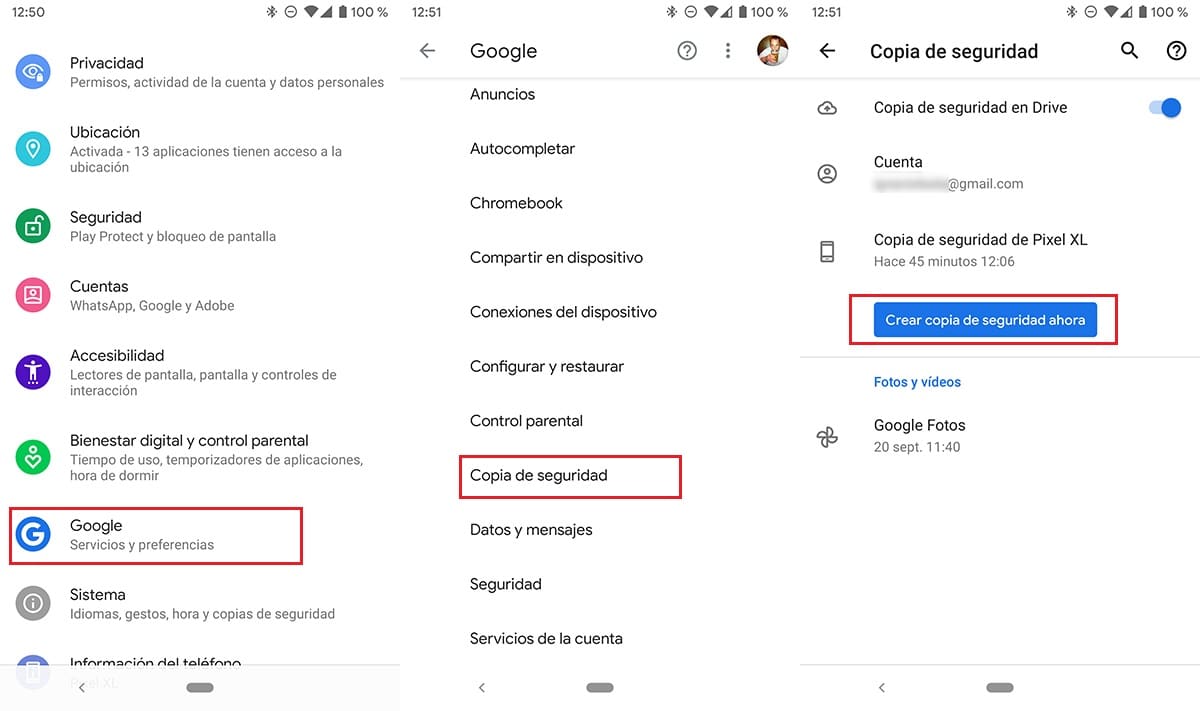
- প্রথমটি হ'ল অ্যাপ্লিকেশনটির মাধ্যমে টার্মিনাল সেটিংস অ্যাক্সেস করা সেটিংস.
- সেটিংস এর মধ্যে ক্লিক করুন গুগল অনুসন্ধান জায়ান্ট দ্বারা প্রদত্ত পরিষেবাদি অ্যাক্সেস করতে এবং এর মধ্যে গুগল ড্রাইভে ব্যাকআপ কপি তৈরি করা।
- গুগল মেনুতে, ক্লিক করুন ব্যাকআপ কপি।
- ডিভাইসে যদি আমাদের একাধিক অ্যাকাউন্ট থাকে তবে আমাদের অবশ্যই নির্বাচন অ্যাকাউন্ট যার আমরা অনুলিপি তৈরি করতে চাই।
- অবশেষে আমরা ক্লিক করুন এখনই একটি ব্যাকআপ তৈরি করুন।
ডিভাইসে সজ্জিত চিত্র এবং ভিডিওগুলি অন্তর্ভুক্ত না করে, এই প্রক্রিয়াটি কেবলমাত্র কয়েক সেকেন্ড সময় নেয়, সবচেয়ে খারাপ ক্ষেত্রে কয়েক মিনিট সময় নেয় তাই ডিভাইসটি চার্জ করার প্রয়োজন হয় না so যখন আমরা ব্যাকআপ করি।
কম্পিউটারে গুগল ড্রাইভ অ্যাপ্লিকেশন ইনস্টল করা প্রয়োজন হয় না, যেহেতু এগুলি এনক্রিপ্ট করা হয়েছে এবং আমাদের অ্যাকাউন্ট থেকে অ্যাক্সেস ছাড়াই আমরা ব্যাকআপ ডেটা অ্যাক্সেস করতে পারব না। তবুও, আমরা যদি গুগল ক্লাউডে সঞ্চিত ফাইলগুলি অ্যাক্সেস করতে আপনার কম্পিউটারে গুগল ড্রাইভ ডাউনলোড করতে চান, আপনি নীচের লিঙ্কের মাধ্যমে ডাউনলোড করতে পারেন এমন অ্যাপ্লিকেশনটি দিয়ে এটি করতে পারেন।
ফটো এবং ভিডিওগুলির জন্য গুগল ফটো
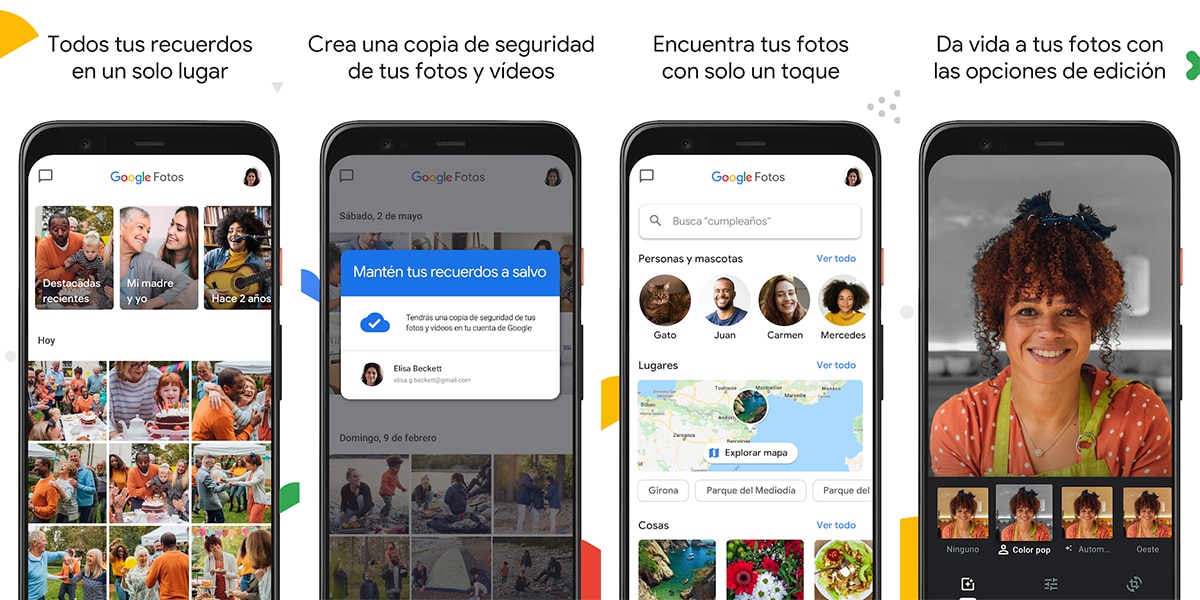
ভবিষ্যতের মূল্যবান স্মৃতি উপস্থাপন করার কারণে বেশিরভাগ মোবাইল ফোন ব্যবহারকারীরা কেবল প্রতিদিনই তাদের নেওয়া ফটো এবং ভিডিওগুলি যত্নশীল হন। যদি এটি আপনার ক্ষেত্রে হয় এবং কেবলমাত্র এই ধরণের বিষয়বস্তু আপনাকেই উদ্বেগ করে তবে আপনার কম্পিউটারের অনুলিপি তৈরি করতে আপনাকে গুগল ড্রাইভ ব্যবহার করতে হবে না, যেহেতু গুগল ফটো সহ আপনি এটি করতে পারেন।
গুগল ফটোগুলি আমাদের ডিভাইস থেকে নেওয়া সমস্ত ফটো এবং ভিডিওগুলিকে উচ্চমানের মধ্যে সঞ্চয় করে (এটি আমাদের ডিভাইসের চিত্র বা ভিডিওর মতো মানের নয় তবে খুব মিল) সম্পূর্ণ বিনামূল্যে এবং স্বয়ংক্রিয়। যতবার আমরা চার্জের সাথে আমাদের ডিভাইসটি সংযুক্ত করি, ততবার অ্যাপ্লিকেশনটি Google ফটোতে সমস্ত নতুন সামগ্রী আপলোড করার জন্য দায়ী।
এই আবেদন ধন্যবাদ, আমরা করতে পারেন সমস্ত কন্টেন্ট অ্যাক্সেস ব্রাউজারের মাধ্যমে অন্য কোনও ডিভাইস এবং কম্পিউটারে আমাদের ডিভাইস দিয়ে তৈরি।
উইন্ডোজ
যদি আপনি এখনও তাদের মধ্যে যারা ক্লাউড স্টোরেজ পরিষেবাগুলিতে এখনও খাপ খাইয়ে না নিয়ে থাকেন তবে আপনার এখনই এটি করা উচিত। যদি না হয়, তবুও ব্যাকআপ করার জন্য আরও একটি পদ্ধতি রয়েছে আপনার অ্যান্ড্রয়েড ডিভাইসের মধ্যে কমপক্ষে চিত্র এবং ফটোগ্রাফ রয়েছে যা আসলে গুরুত্বপূর্ণ important
পাড়া উইন্ডোজ অ্যান্ড্রয়েড ব্যাকআপ, আমি অবশ্যই নীচে আমি যে পদক্ষেপগুলি বিস্তারিত করব তা সম্পাদন করতে হবে:
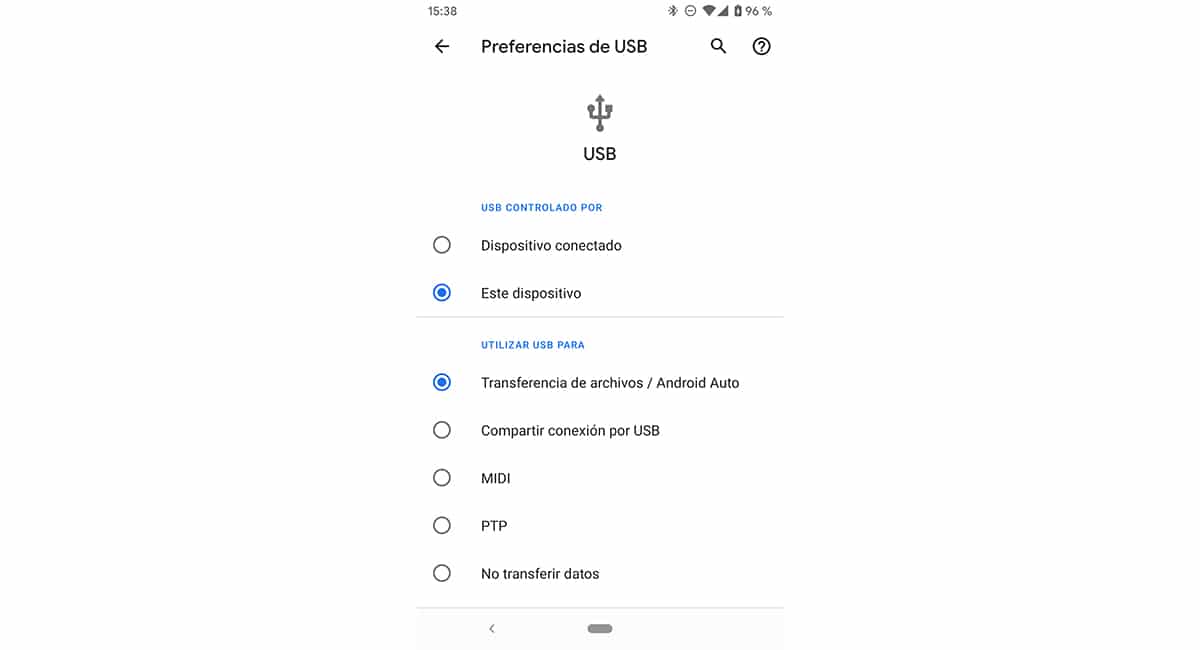
- ফাংশনটি সক্রিয় করে স্মার্টফোনটিকে পিসিতে সংযুক্ত করুন ডিভাইসে ফাইল স্থানান্তর।
- এরপরে, আমরা উইন্ডোজ ফাইল এক্সপ্লোরার অ্যাক্সেস করি এবং এতে অ্যাক্সেস করি সন্গ্রক্ষন্শালা নতুন স্মার্টফোন উপস্থাপন।
- প্রদর্শিত সমস্ত ফোল্ডারগুলির মধ্যে আমাদের কেবলমাত্র করতে হবে DCIM ফোল্ডারটির একটি অনুলিপি তৈরি করুন। আমরা ডিভাইসটি দিয়ে তৈরি সমস্ত চিত্র এবং ভিডিওগুলি এই ফোল্ডারে সঞ্চিত।
ম্যাক
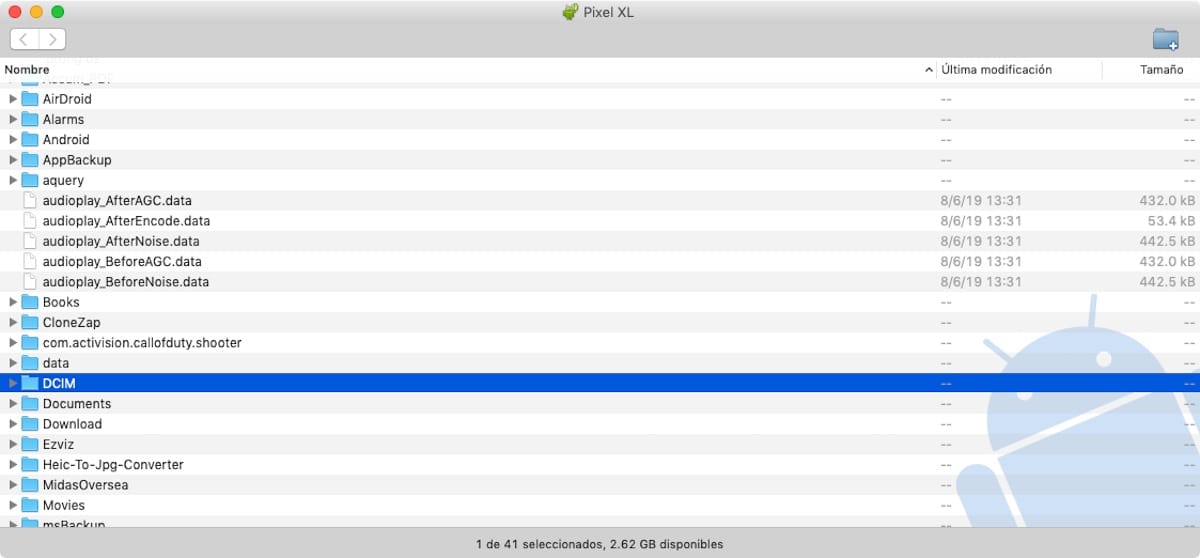
ম্যাকের একটি অ্যান্ড্রয়েড স্মার্টফোনে আমাদের কাছে থাকা চিত্র এবং ফটোগ্রাফগুলির ব্যাকআপ কপি তৈরি করার প্রক্রিয়া উইন্ডোজ হিসাবে একই, যেহেতু আমাদের কেবলমাত্র ডিভাইসের DCIM ফোল্ডারটি অনুলিপি করতে হবে। ডিভাইস অ্যাক্সেস করার জন্য, আমাদের অবশ্যই অ্যাপ্লিকেশনটি ব্যবহার করতে হবে অ্যান্ড্রয়েড ফাইল স্থানান্তর, একটি অ্যাপ্লিকেশন যা উইন্ডোজের অনুরূপ কোনও ফাইল এক্সপ্লোরার ছাড়া আর কিছুই নয়।
আইওএস-এ ব্যাকআপ
অ্যাপল তার মোবাইল ডিভাইসে যে অপারেটিং সিস্টেমটি ব্যবহার করে তা হ'ল আইওএস, এটি আমরা অ্যান্ড্রয়েডে খুঁজে পেতে পারি তার থেকে সম্পূর্ণ ভিন্ন অপারেটিং সিস্টেম, তাই ব্যাক আপ জন্য পদ্ধতি তারা সম্পূর্ণ আলাদা।
iCloud এর
আইক্লাউড হ'ল অ্যাপলের ক্লাউড স্টোরেজ পরিষেবা। এই পরিষেবাটি সমস্ত ব্যবহারকারীদের 5 ডিগ্রি ফ্রি স্টোরেজ সরবরাহ করে, আমাদের ডিভাইসের সর্বাধিক গুরুত্বপূর্ণ ডেটা (আইফোন, আইপ্যাড বা আইপড টাচ) সঞ্চয় করার জন্য পর্যাপ্ত জায়গার চেয়ে বেশি তবে আমাদের ডিভাইসে থাকা চিত্র এবং ভিডিওগুলি সংরক্ষণ করার জন্য নয়।
আইক্লাউড ডিফল্টরূপে সক্রিয় করা হয়, তাই স্বাস্থ্য সংক্রান্ত অ্যাপ্লিকেশন থেকে আমাদের পরিচিতি, ক্যালেন্ডার, সাফারি বুকমার্কস, নোটস, অনুস্মারকগুলি, আইক্লাউড বার্তাগুলি, পাসওয়ার্ডগুলি, ডেটাগুলির অ্যাপল মেঘে সর্বদা আমাদের একটি ব্যাকআপ থাকবে ... এটি এমন ফটো এবং ভিডিওগুলিও সঞ্চয় করে যা আমরা আমাদের ডিভাইস থেকে তৈরি, যতক্ষণ না এটি আমাদের কাছে 5 গিগাবাইটের চেয়ে বেশি বড় জায়গা দেয় যা এটি বিনামূল্যে দেয়.
যদি না, আমাদের অবশ্যই আইক্লাউড বাক্সে ফটোগুলি নিষ্ক্রিয় করতে হবে5 জিবি একবার পূর্ণ হওয়ার সাথে সাথে নতুন সামগ্রী সংরক্ষণের কোনও জায়গা থাকবে না। ডিভাইস থেকেই আমরা আমাদের আইফোনটির ব্যাকআপ কপি তৈরি করতে পারি। এই পরিষেবাটি কেবল এই পরিষেবাটি সক্রিয় করার জন্য অ্যাপল ক্লাউডে সঞ্চিত ডেটা অন্তর্ভুক্ত করে না তবে কেবল এতে অন্তর্ভুক্ত রয়েছে:
- আবেদনের উপাত্ত.
- অ্যাপল ওয়াচের ব্যাকআপগুলি যতক্ষণ না এটি ফ্যামিলি শেয়ারিং নয়।
- যন্ত্র সেটিংস.
- হোম স্ক্রিন এবং অ্যাপ্লিকেশনগুলির সংগঠন (অ্যাপগুলি নিজেরাই নয়)।
কি আইক্লাউড ব্যাকআপগুলিতে অন্তর্ভুক্ত নয়:
- আইক্লাউডে সংরক্ষিত ডেটা যেমন পরিচিতি, ক্যালেন্ডার, নোট, বার্তা, স্বাস্থ্য অ্যাপ্লিকেশন থেকে ডেটা ...
- জিমেইলের মতো অন্যান্য ক্লাউড পরিষেবাগুলিতে ডেটা সঞ্চিত
- মেল অ্যাপ্লিকেশন ডেটা।
- অ্যাপল পে তথ্য এবং সেটিংস।
- টাচ আইডি এবং ফেস আইডি সেটিংস।
- আইটিউড সংগীত গ্রন্থাগার এবং অ্যাপ স্টোরটি যদি এটি এখনও আইটিউনস, অ্যাপল বই বা অ্যাপ স্টোরটিতে উপলব্ধ থাকে।
পাড়া আইক্লাউড ব্যাকআপ সক্ষম করুন নীচে আমি যে পদক্ষেপগুলি বিশদভাবে বর্ণনা করেছি সেগুলি অবশ্যই আমাদের অনুসরণ করতে হবে:
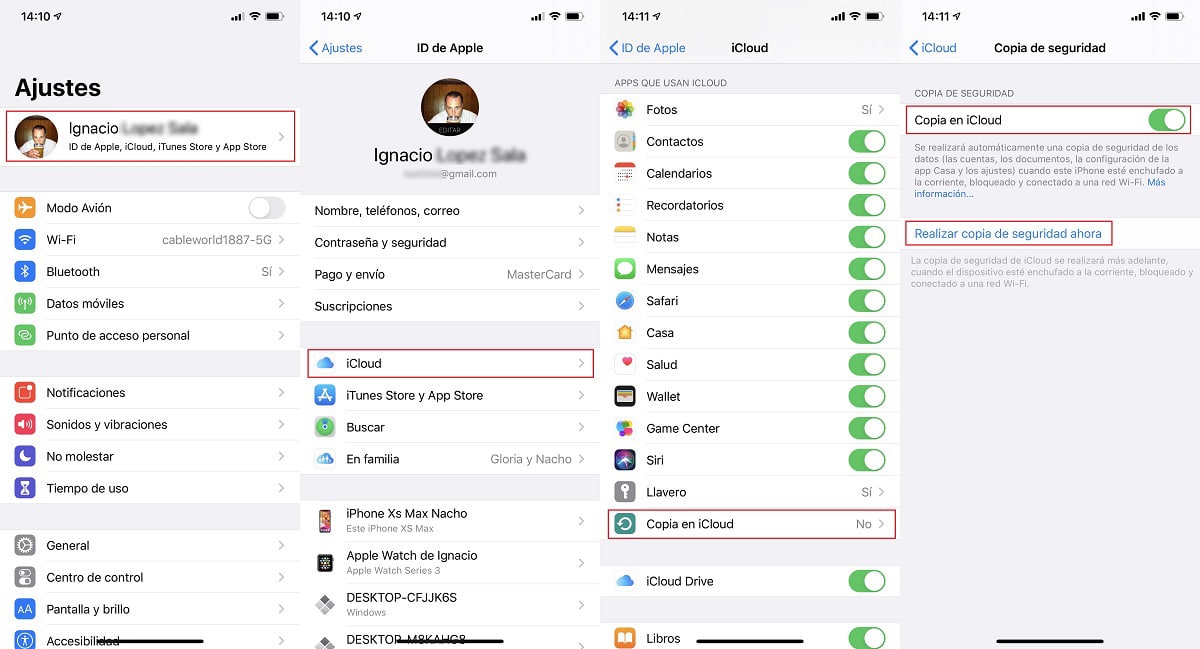
- সেটিংসের মধ্যে, ক্লিক করুন আমাদের অ্যাপল আইডি.
- পরবর্তী, ক্লিক করুন iCloud এর.
- আইক্লাউডের মধ্যে সমস্ত ডাটা যা আইক্লাউডে স্বয়ংক্রিয়ভাবে সংরক্ষণ করা হয় তবে কোনটি ব্যাকআপ অন্তর্ভুক্ত করা হয় না.
- আইক্লাউডে ব্যাকআপ সক্রিয় করতে, ক্লিক করুন আইক্লাউডে অনুলিপি করুন।
- অবশেষে, আমরা আইক্লাউড এবং ইন অনুলিপি সক্রিয় করুন এখনি ব্যাকআপ করে নিন.
ম্যাক
যদি আমাদের কম্পিউটারটি ম্যাকোস 10.14 বা তারও বেশি আগে পরিচালিত হয় তবে আমাদের অবশ্যই আইটিউনস অ্যাপ্লিকেশনটি ব্যবহার করতে হবে। আইটিউনস সর্বদা অ্যাপল ব্যবহারকারীদের জন্য যে সমস্ত জিনিস সরবরাহ করেছে তার জন্য অ্যাপ্লিকেশন ছিল এবং আমি বলি, কারণ ম্যাকস 10.15 প্রবর্তনের সাথে সাথে অ্যাপল সমস্ত অ্যাপ্লিকেশনকে আলাদা করে দিয়েছে এবং আইটিউনস অদৃশ্য হয়ে গেছে। আমরা আমাদের ডিভাইসটির ম্যাকের সাথে সংযুক্ত থাকা ব্যাকআপ কপি করি এগুলিতে ডিভাইসের প্রতিটি ক্রেনেললেটেড ডেটা অন্তর্ভুক্ত রয়েছে।
আমাদের দল যদি মাওস 10.14 মোজভেভ বা তারও আগের দ্বারা চালিত, আমাদের অবশ্যই নিম্নলিখিত পদক্ষেপগুলি সম্পাদন করব।

- আমরা আমাদের ডিভাইসটিকে কম্পিউটারের সাথে সংযুক্ত করি এবং আইটিউনস খুলি।
- বার্তা প্রদর্শিত হবে এই কম্পিউটারকে বিশ্বাস করুন? হ্যাঁ উত্তর দিয়ে ডিভাইসে, উভয় ডিভাইস একে অপরের সাথে যোগাযোগ করতে সক্ষম হবে।
- তারপরে সংযুক্ত ডিভাইস এবং সাধারণ তথ্যতে ক্লিক করুন।
- নীচের ডান অংশে, আমাদের ক্লিক করতে হবে এখনি ব্যাকআপ করে নিন. আমরা অনুলিপিটি তৈরি করতে চাইলে সেই ডিভাইসে স্থান স্থান যদি খুব বেশি হয় তবে সময়টি বেশি হবে be ভাল জিনিস ব্যাকআপটি গ্রহণের সময়, ডিভাইসটিও চার্জ করে।
আমাদের দল যদি মাওস 10.15 ক্যাটালিনা বা উচ্চতর দ্বারা পরিচালিত হয়, আমাদের অবশ্যই নিম্নলিখিত পদক্ষেপগুলি সম্পাদন করব।

- আমাদের একবার আপনার কম্পিউটারে আপনার আইফোন, আইপ্যাড, বা আইপড টাচ সংযুক্ত করেছেন, বার্তা এই কম্পিউটারে বিশ্বাস? হ্যাঁ উত্তর দিয়ে ডিভাইসে, উভয় ডিভাইস একে অপরের সাথে যোগাযোগ করতে সক্ষম হবে।
- তারপর আমরা সন্ধানকারীর কাছে যাই এবং আমরা সংযুক্ত থাকা ডিভাইসে ক্লিক করুন।
- ডান কলামে, আমরা যে সফ্টওয়্যার সংস্করণটি ইনস্টল করেছি তা প্রদর্শিত হবে। ঠিক নীচে, ব্যাকআপ বিভাগে, আমাদের অবশ্যই ক্লিক করতে হবে এখনি ব্যাকআপ করে নিন.
উইন্ডোজ
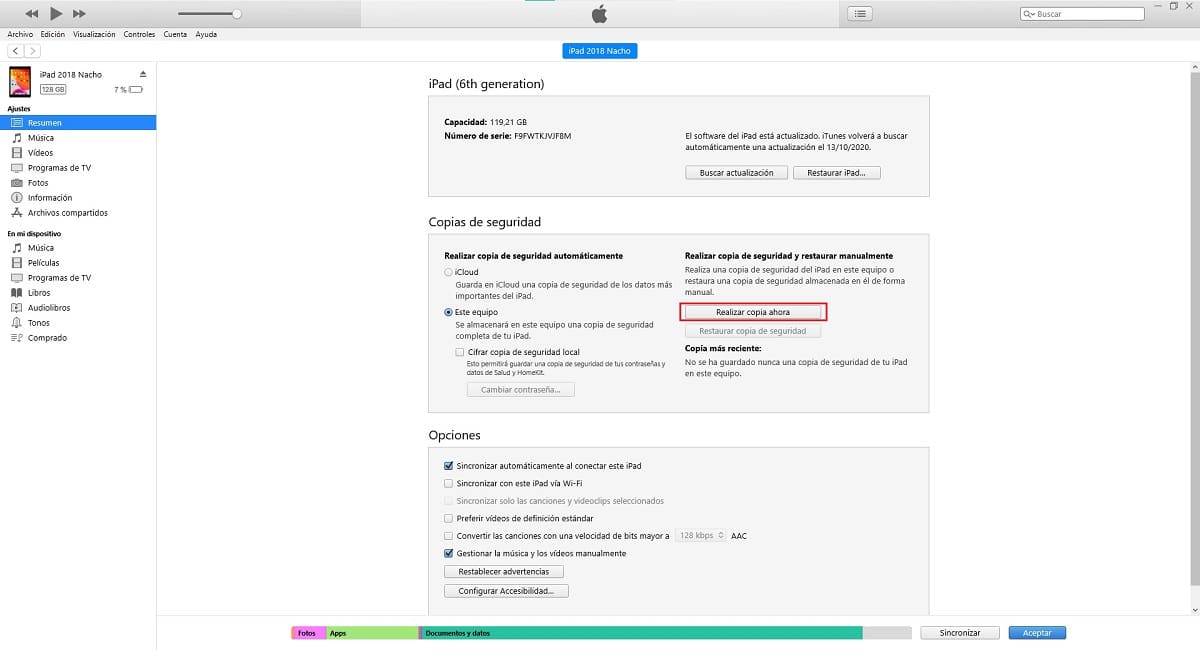
আইফোন, আইপ্যাড বা আইপড স্পর্শে সঞ্চিত সমস্ত সামগ্রী ব্যাকআপ করার প্রক্রিয়াটি ম্যাকওএস 10.14 মোজভে বা তার আগের ম্যাকের মতো, যেমনটি নিম্নলিখিত পদক্ষেপগুলি সম্পাদন করে আইটিউনসের মাধ্যমে সম্পূর্ণ এবং একচেটিয়াভাবে করা হয়:
- আমরা আমাদের ডিভাইসটিকে কম্পিউটারের সাথে সংযুক্ত করি এবং আইটিউনস খুলি।
- বার্তা প্রদর্শিত হবে এই কম্পিউটারকে বিশ্বাস করুন? হ্যাঁ উত্তর দিয়ে ডিভাইসে, উভয় ডিভাইস একে অপরের সাথে যোগাযোগ করতে সক্ষম হবে।
- তারপরে ডিভাইসের বিশদটি অ্যাক্সেস করতে সংযুক্ত ডিভাইস এবং সাধারণ তথ্যতে ক্লিক করুন।
- নীচের ডান অংশে, আমাদের ক্লিক করতে হবে এখনি ব্যাকআপ করে নিন. আমরা ডিভাইসে যে স্থানটি ব্যবহার করছি তার উপর নির্ভর করে প্রক্রিয়াটি কম বেশি সময় নেয়।